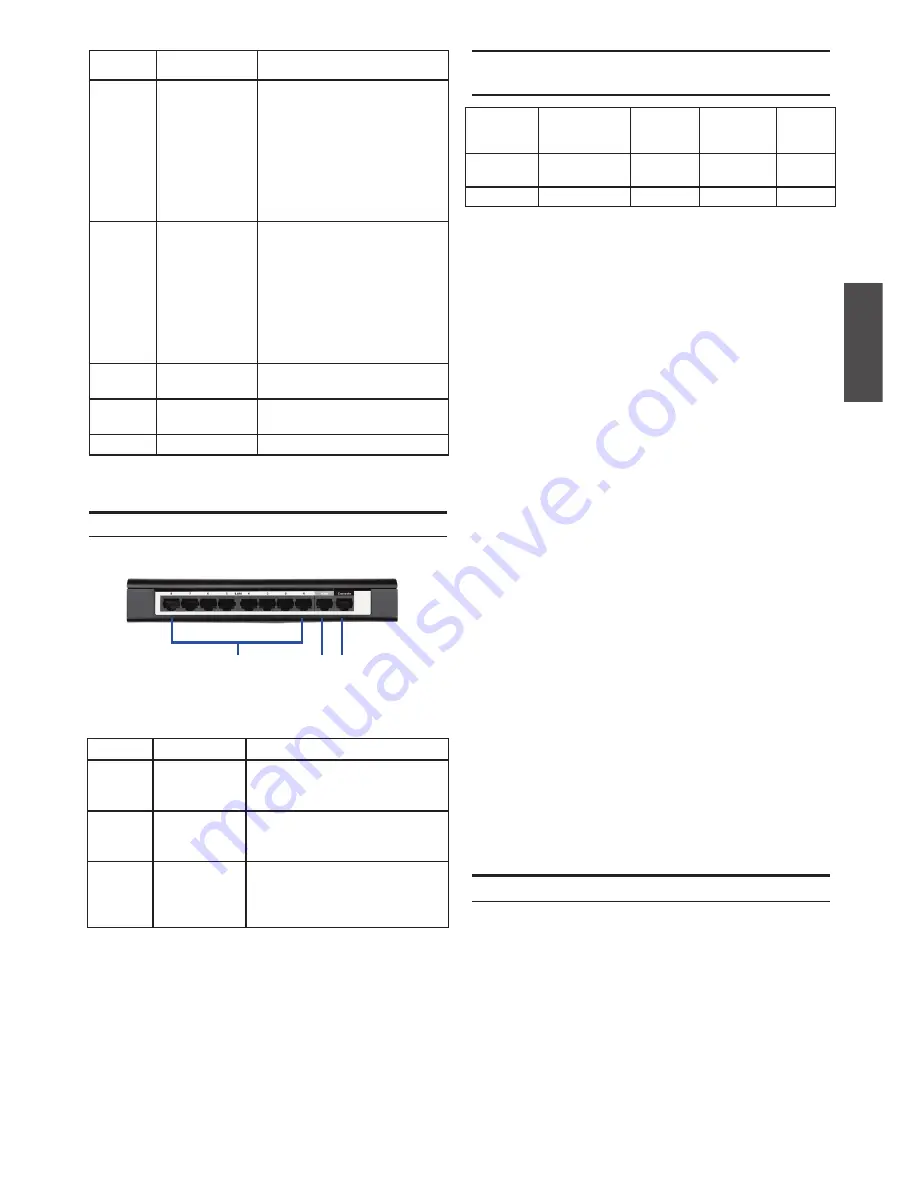
D-Link Wireless N Services Router
9
DE
U
T
SC
H
Element
Funktion
Beschreibung
A
WPS-Taste
Das Wi-Fi Protected Setup
(WPS)-System bietet Benutzern
eine vereinfachte Methode
zum Einrichten eines sicheren
drahtlosen Netzwerks während
der Ersteinrichtung, sowie beim
Hinzufügen eines neuen Geräts.
Weitere Informationen dazu
finden Sie im Benutzerhandbuch.
B
USB-Port (1)
Entspricht dem USB 2.0
Standard und ist auch mit USB
1.1 kompatibel. Die folgenden
Funktionen werden jetzt über
diesen USB-Port unterstützt:
1. Flash-Speicher oder Festplatte
für die Freigabe von Dateien.
2. Drucker für ein gemeinsames
Nutzen der Druckerfunktionen
C
Rücksetztaste
(Reset)
Gedrückt halten, um Gerät
zurückzusetzen
D
Ein/Aus-Taste
Diese Taste drücken, um Gerät
einzuschalten
E
Stromeingang
Ladebuchse (Gleichstrom)
DSR-150N Rückansicht: Geräteschnittstellen
Tabelle 2: DSR-150N Seitentaste - Beschreibung
Gerät installieren und
anschließen
In diesem Kapitel wird beschrieben, wie Sie
Kabel am Gerät anschließen und die Stromzufuhr
herstellen.
Erste Schritte
Beachten Sie die folgenden Vorsichtsmaßnahmen,
um Fehler, Geräteausfälle und Verletzungen zu
vermeiden:
- Vor der Installation muss die Stromversorgung
getrennt werden.
- Das Gerät muss in einem Raum mit
ausreichender Belüftung betrieben werden. Die
Raumtemperatur darf 40
˚C
nicht überschreiten.
- Vor und hinter dem Gerät muss freier Platz von
etwa 1 Meter sein.
- Achten Sie beim Installieren des Geräts in einem
Rackrahmen darauf, dass die Lüftungsöffnungen
an den Seiten des Gehäuses NICHT blockiert
sind. Stellen Sie sicher, dass geschlossene
Racks über Lüfter und seitliche Lüftungsschlitze
verfügen.
- Beseitigen Sie vor der Installation bitte die
folgenden Gefahrenquellen: feuchte oder nasse
Böden, Lecks, beschädigte oder nicht geerdete
Stromkabel und fehlende Sicherheitserdungen.
Zur Stromversorgung des Geräts stecken Sie
das Netzteil (Wechsel-/Gleichstrom-Adapter
im Lieferumfang des Geräts enthalten) in die
Ladebuchse (Gleichstrom) an der Seite des Geräts.
Hinweis:
D-Link empfiehlt die Verwendung eines
Überspannungsschutzes für die Stromverbindung.
Drücken Sie zum Einschalten des DSR-150N auf
die EIN-/AUS-Taste an der Seite des Geräts. Um
das Gerät auszuschalten, drücken Sie erneut auf
die EIN-/AUS-Taste. Die Taste geht wieder in den
Ausgangszustand zurück
Hinweis:
Standardmäßig ermöglichen D-Link
Services Router aus Sicherheitsgründen
nur den webbasierten Zugriff über die
grafische Benutzeroberfläche von LAN- und
WLAN-Schnittstellen.
Element
Funktion
Beschreibung
A
Fast Ethernet
LAN-Port
(1-8)
Zum Anschluss von Ethernet-
Geräten wie Computer, Switches
und Hubs
B
Fast Ethernet
WAN-Port
(1)
Ein Auto-MDI/MDIX-WAN-Port
dient als Anschluss für das Kabel-
oder DSL-Modem zum Internet.
C
Konsolen-Port
(1)
Zum Zugriff auf CLI
(Command Line Interface/
Befehlszeilenschnittstelle) über
ein RJ45-to-DB9 Konsolenkabel.
Tabelle 3: DSR-150N Beschreibung der rückseitigen
Schnittstellen
Abbildung 3: DSR-150N Rückansicht
A
B C
Standardeinstellungen für die DSR-150N-
Schnittstellen
Ethernet-
Schnittstelle Schnittstellentyp
IP-
Adresse
Webbasiertes
Management
DHCP-
Server
LAN (1-8)
WLAN
Statische
IP-Adresse
192.168.10.1 Aktiviert
Aktiviert
WAN
DHCP-Client
0.0.0.0
Deaktiviert
Deaktiviert
Tabelle 4: Einstellungen der Standardschnittstellen
Stromanschluss und Gerät ein-/ausschalten
Summary of Contents for DSR-150N
Page 6: ...6 D Link Wireless N Services Router ENGLISH TECHNICAL SUPPORT dlink com support ...
Page 7: ...D Link Wireless N Services Router 7 ENGLISH Notes ...
Page 12: ...12 D Link Wireless N Services Router DEUTSCH TECHNISCHE UNTERSTÜTZUNG dlink com support ...
Page 13: ...D Link Wireless N Services Router 13 DEUTSCH Notes ...
Page 18: ...18 D Link Wireless N Services Router FRANÇAIS ASSISTANCE TECHNIQUE dlink com support ...
Page 19: ...D Link Wireless N Services Router 19 FRANÇAIS Notes ...
Page 24: ...24 D Link Wireless N Services Router ESPAÑOL ASISTENCIA TÉCNICA dlink com support ...
Page 25: ...D Link Wireless N Services Router 25 ESPAÑOL Notes ...
Page 30: ...30 D Link Wireless N Services Router ITALIANO SUPPORTO TECNICO dlink com support ...
Page 31: ...D Link Wireless N Services Router 31 ITALIANO Notes ...
Page 37: ...D Link Wireless N Services Router 37 Notes ...
Page 43: ...D Link Wireless N Services Router 43 Notes ...
Page 49: ...D Link Wireless N Services Router 49 Notes ...
Page 55: ...D Link Wireless N Services Router 55 Notes ...
Page 61: ...D Link Wireless N Services Router 61 Notes ...










































